Si vous devez corriger le BSOD WDF_Violation sur Windows 11, ce guide répertorie cinq solutions fiables. Ce code d'arrêt est généralement dû à des pilotes défectueux, des fichiers système corrompus, des conflits USB ou des problèmes apparus après une mise à jour récente. L'appareil peut redémarrer de manière inattendue, se bloquer sur l'écran bleu ou ne pas parvenir à atteindre le bureau.
WDF_Violation Erreur d'écran bleu sous Windows 11.
Heureusement, il existe plusieurs méthodes sûres que vous pouvez utiliser pour résoudre le problème et restaurer la stabilité de votre système. Essayez chaque correctif un par un et redémarrez votre PC pour vérifier les résultats.
Correctif 1 : déconnectez les périphériques USB externes et recherchez le matériel problématique
Des périphériques USB défectueux ou incompatibles peuvent déclencher l'erreur WDF_Violation, surtout si un pilote USB cesse de répondre au démarrage. Avant d'appliquer des correctifs avancés, il est important d'exclure les problèmes matériels.
1. Éteignez complètement votre PC.
2. Déconnectez tous les périphériques USB tels que les imprimantes, les hubs, les appareils photo, les claviers ou les lecteurs de stockage.
3. Rallumez le système et vérifiez si Windows démarre normalement.
4. Connectez les appareils un par un pour identifier celui qui déclenche le BSOD.
5. Si un périphérique particulier provoque systématiquement le crash, mettez à jour ses pilotes ou remplacez le matériel.
Correctif 2 : mettre à jour ou réinstaller les pilotes en mode sans échec
Des pilotes corrompus ou obsolètes peuvent facilement conduire à des BSOD WDF_Violation. Étant donné que le système peut planter avant que vous n'atteigniez le bureau, le mode sans échec vous aide à charger uniquement les pilotes de base.
1. Démarrez votre PC et interrompez le processus de démarrage trois fois pour accéder à l'environnement de récupération Windows.
2. Choisissez Dépannage, puis Options avancées et sélectionnez Paramètres de démarrage.
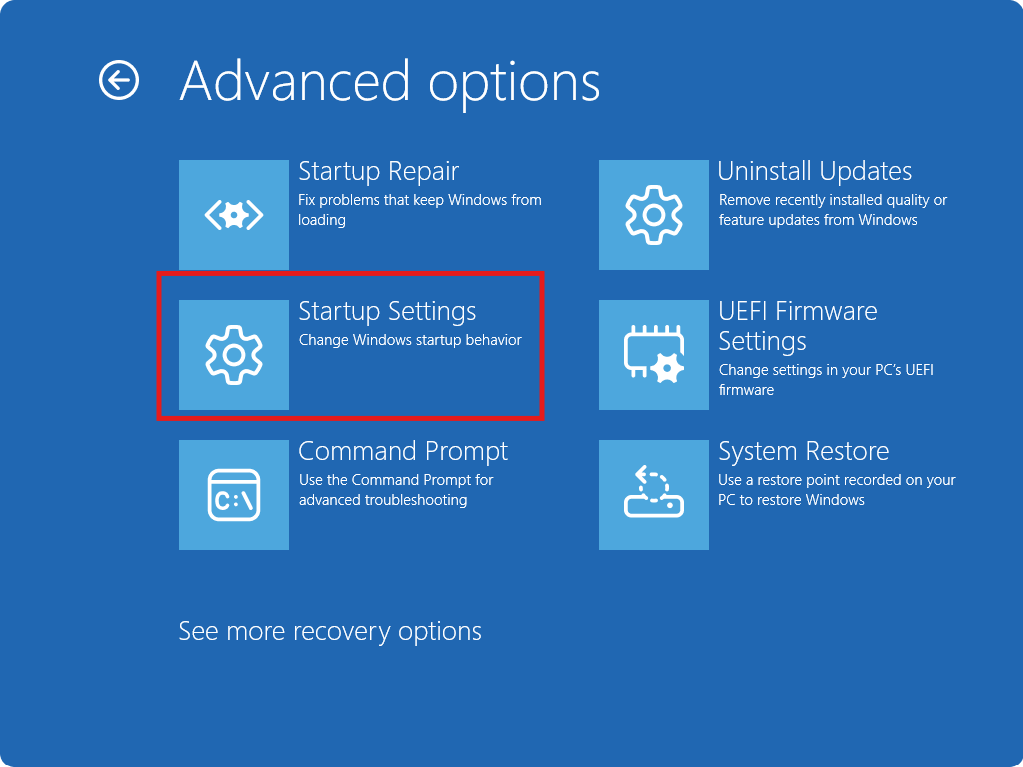
3. Redémarrez et appuyez sur la touche numérique pourMode sans échec avec mise en réseau.
4. Ouvrez le Gestionnaire de périphériques et développez les sections clés telles que les contrôleurs USB, les périphériques système et les adaptateurs d'affichage.
5. Cliquez avec le bouton droit sur les appareils présentant des signes d'avertissement et choisissez Mettre à jour le pilote.
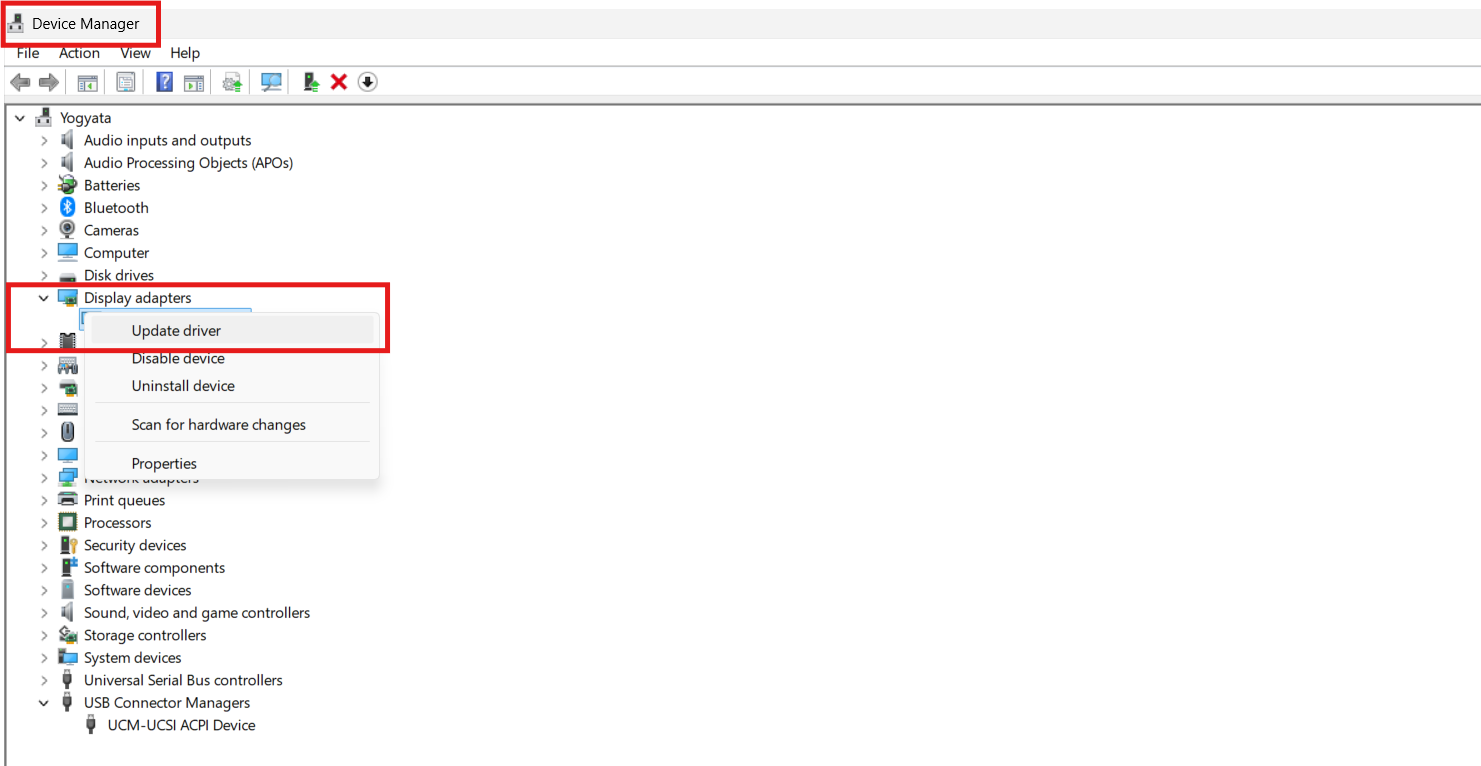
6. Si la mise à jour ne résout pas le problème, désinstallez le pilote problématique et redémarrez le PC.
Correctif 3 : exécutez SFC et DISM pour réparer les fichiers système endommagés
Les fichiers système Windows corrompus peuvent déclencher l'erreur WDF_Violation, en particulier les composants liés au pilote. L'utilisation d'outils de réparation intégrés résout souvent ce problème.
1. Ouvrez l'invite de commande en tant qu'administrateur.
2. Exécutez le vérificateur de fichiers système en tapant :sfc /scannow
3. Attendez la fin de la vérification.
4. Ensuite, exécutez l'outil de réparation DISM en tapant :
DISM /Online /Cleanup-Image /RestoreHealth
5. Redémarrez votre système et vérifiez si le BSOD réapparaît.
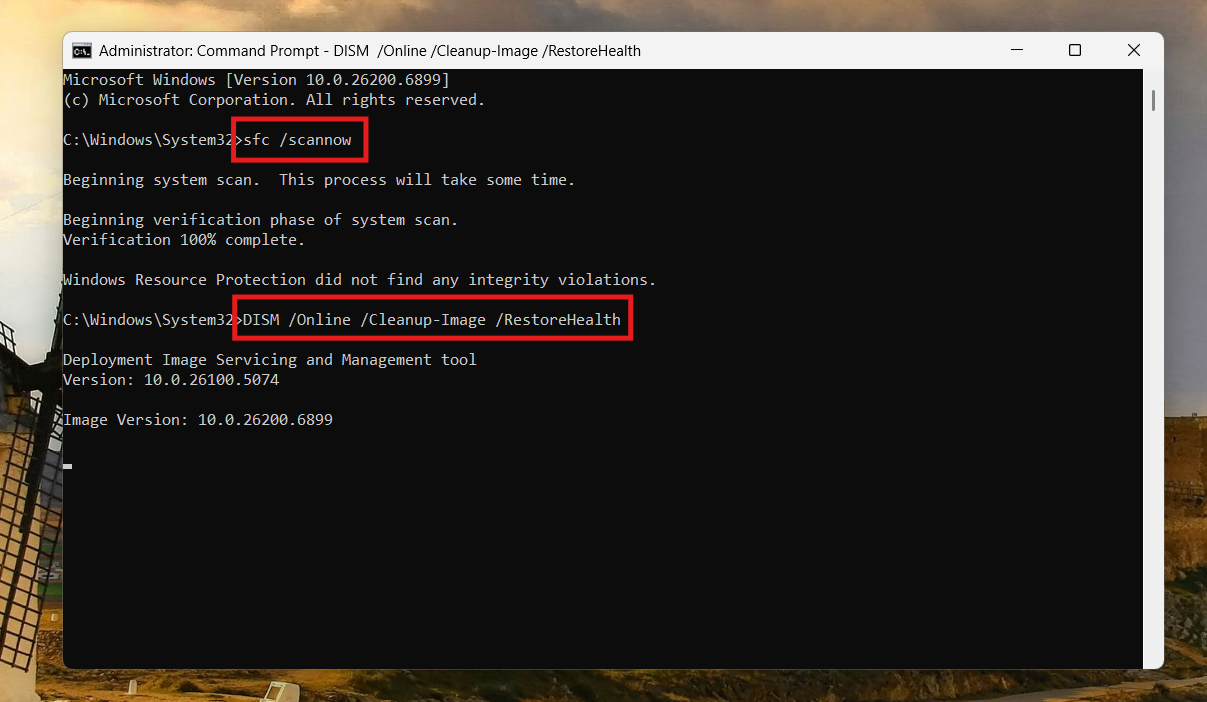
SFC corrige les fichiers corrompus localement, tandis que DISM répare les problèmes plus profonds à l'aide de Windows Update.
Correctif 4 : désinstallez les mises à jour Windows récentes susceptibles d'avoir déclenché le crash
Si l'erreur WDF_Violation a commencé à apparaître après l'installation des mises à jour, leur restauration peut fournir une solution immédiate. Certaines mises à jour peuvent entrer en conflit avec les pilotes ou introduire une instabilité.
1. Ouvrez Paramètres et accédez à Windows Update.
2. Sélectionnez Mettre à jour l'historique.
3. Faites défiler vers le bas et choisissez Désinstaller les mises à jour.
4. Examinez les mises à jour récentes et supprimez celle installée juste avant le début du BSOD.
5. Redémarrez votre ordinateur pour appliquer les modifications.
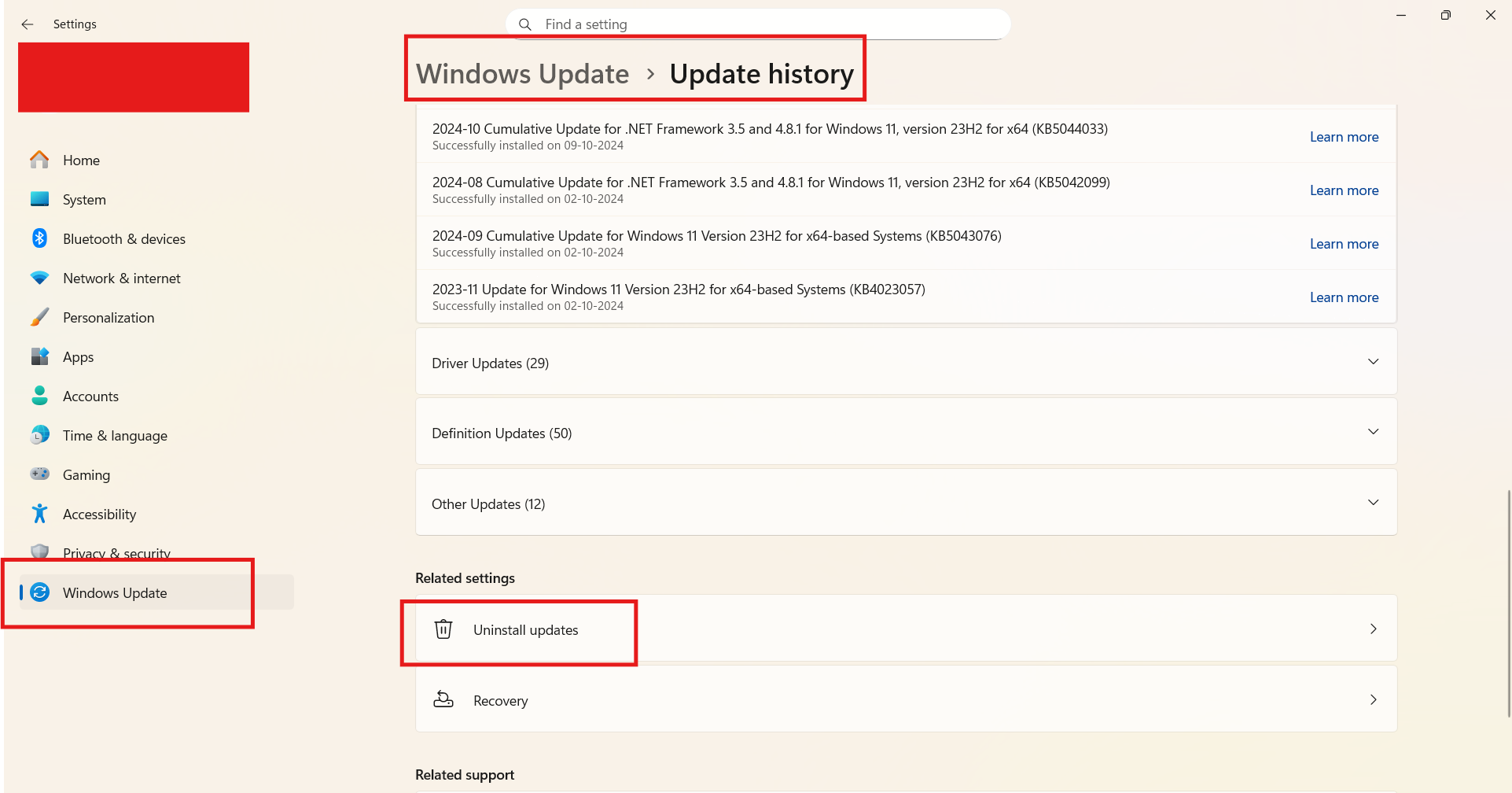
Cette méthode est utile si le problème n'a commencé qu'après une mise à jour cumulative ou du pilote.
Correctif 5 : utilisez la restauration du système pour annuler les modifications du système
La restauration du système permet de rétablir votre système à une époque antérieure au BSOD, sans affecter vos fichiers personnels. Ceci est particulièrement utile lorsque la cause n’est pas claire.
En savoir plus:Comment réparer l’erreur d’écran bleu de la mort (BSOD) dans Windows 11
1. Recherchez « Créer un point de restauration » et ouvrez-le.
2. Dans l'onglet Protection du système, cliquez sur Restauration du système.
3. Choisissez un point de restauration créé avant le début des erreurs WDF_Violation.
4. Suivez l'assistant de restauration et redémarrez le système une fois terminé.
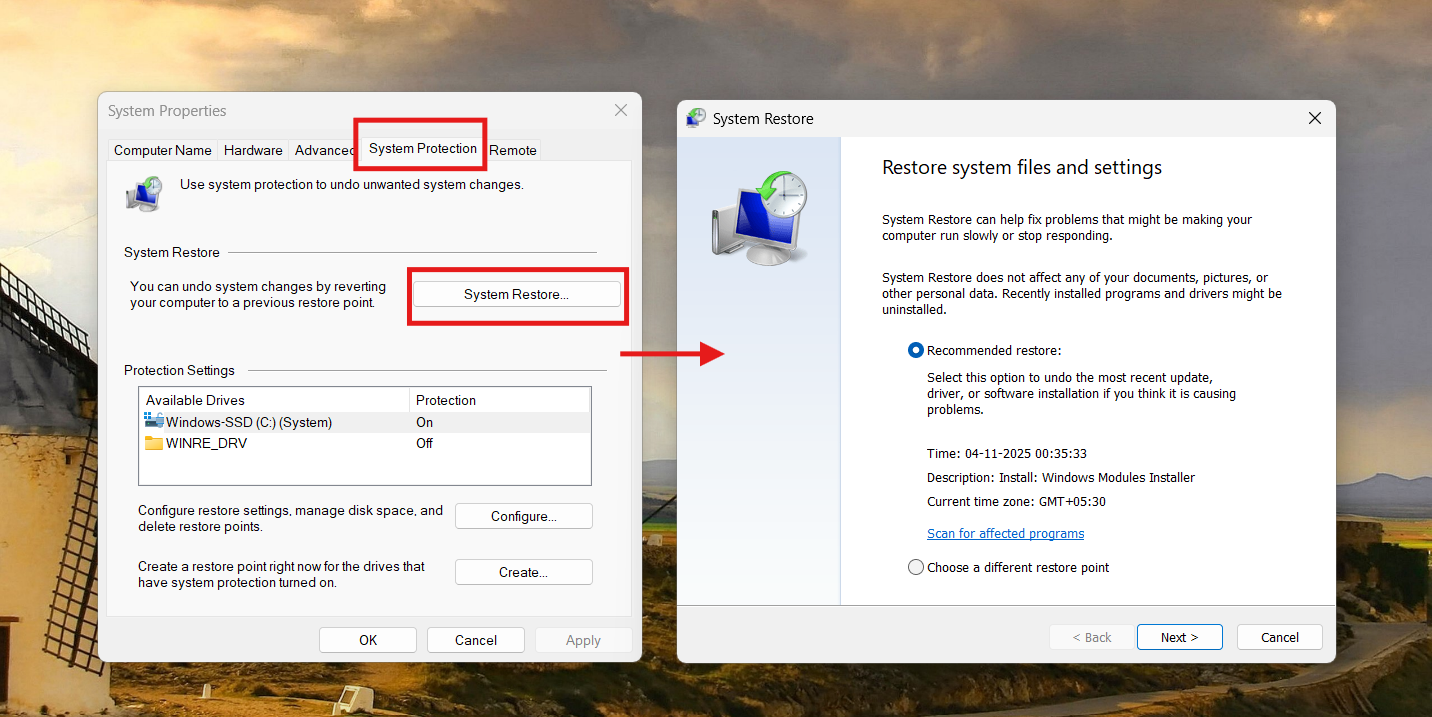
Après la restauration, Windows charge l'ancien pilote et les paramètres système, résolvant souvent l'erreur.
Conseils rapides
- Gardez votre micrologiciel, votre BIOS et vos pilotes de chipset à jour.
- Supprimez les hubs USB non fiables, les appareils ou les câbles obsolètes.
- Évitez d'installer plusieurs outils de gestion de pilotes en même temps.
- Si votre PC plante toujours fréquemment, exécutez des diagnostics matériels via les outils d'assistance de votre fabricant.
